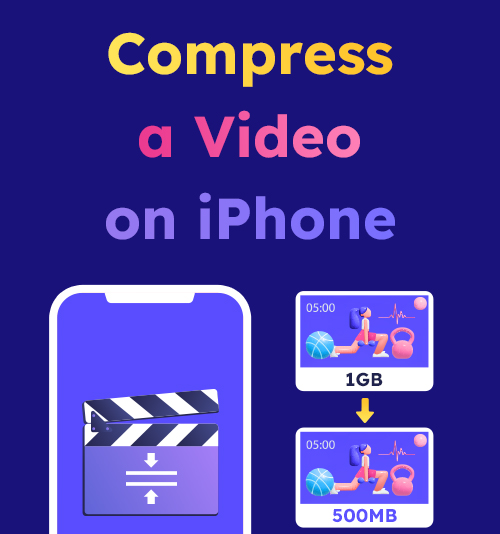
การอัปเกรดกล้องของ iPhone แต่ละครั้งจะเหนือความคาดหมายของคุณ คุณจึงสัมผัสได้ถึงการแสดงสีที่ละเอียดยิ่งขึ้น ความสมดุลของแสงและเงาที่ดีขึ้น และมุมมองที่กว้างขึ้นของสิ่งที่อยู่ตรงหน้าเลนส์ของคุณ อย่างไรก็ตาม ยิ่งวิดีโอของคุณดูสมจริงมากขึ้น ขนาดไฟล์ก็จะใหญ่ขึ้นในแกลเลอรี่รูปภาพของคุณ เพื่อใช้พื้นที่เก็บข้อมูลของ iPhone อย่างมีประสิทธิภาพ คุณต้องรักษาขนาดวิดีโอให้อยู่ในช่วงที่เหมาะสม กล่าวอีกนัยหนึ่ง คุณสามารถเลือกลดขนาดวิดีโอได้
บทความนี้นำเสนอเคล็ดลับที่สร้างแรงบันดาลใจในการบีบอัดไฟล์วิดีโอเพื่อประหยัดหน่วยความจำของ iPhone เมื่อคุณเชี่ยวชาญแล้ว วิธีบีบอัดวิดีโอบน iPhoneการปัดนิ้วเพียงไม่กี่ครั้งบนหน้าจอจะทำงานได้อย่างมหัศจรรย์
กรุณาจบบทความนี้ นี่คือก้าวเล็กๆ สู่การบีบอัดวิดีโอ!
สารบัญ
แอปบีบอัดวิดีโอที่มีประโยชน์สองแอปสำหรับ iPhone
ไม่มีใครสามารถต้านทานเสน่ห์ของกล้อง iPhone ได้ เพราะมันบันทึกวิดีโอในลักษณะที่ทำให้คุณหวนนึกถึงอดีตได้ อย่างไรก็ตาม รายละเอียดที่กล้องจับไว้จะถูกแปลงเป็นข้อมูลที่จัดเก็บไว้ในไฟล์ และจบลงด้วยไฟล์วิดีโอขนาดใหญ่ จากนั้น มีข้อบกพร่องสองประการของไฟล์ขนาดใหญ่สำหรับ iPhone: 1. พวกมันกัดพื้นที่เก็บข้อมูลซึ่งคุณสามารถแจกจ่ายให้กับการเล่นเกม การทำงาน และอื่นๆ 2. เกินขีดจำกัดขนาดที่กำหนดโดยแอปโซเชียลมีเดียส่วนใหญ่ ดังนั้นการบีบอัดไฟล์วิดีโอจึงดูเหมือนจำเป็น
ในส่วนนี้ คุณจะได้เรียนรู้เกี่ยวกับแอปที่สะดวกสบาย XNUMX แอปในการลดขนาดไฟล์วิดีโอ ที่สำคัญคุณจะรู้วิธีบีบอัดวิดีโอบน iPhone ผ่านแอพเหล่านี้
หมายเหตุ: แอพที่บรรณาธิการเลือกทั้งหมดสามารถเข้าถึงได้จาก App Store
แปลงสื่อ
แปลงสื่อ เป็นหนึ่งในเครื่องมือวิดีโอที่ได้รับคะแนนสูงสุด (4.7 จาก 5) สำหรับ iPhone แอปนี้มีเครื่องมือที่จำเป็นสามอย่าง ได้แก่ ตัวแปลงวิดีโอ เสียง และรูปภาพ โปรแกรมบีบอัดวิดีโอถูกฝังอยู่ในเครื่องมือแปลงวิดีโอ ความทรงพลังของ Media Converter อยู่ที่ความสามารถในการอัพโหลดไฟล์จากหลากหลายเส้นทาง ตัวอย่างเช่น คุณสามารถเลือกไฟล์วิดีโอจากโฟลเดอร์ในเครื่องและแอปอื่นๆ และแม้แต่ถ่ายโอนข้อมูลจากพีซี วิธีอื่นในการทำให้วิดีโอมีขนาดเล็กลง ได้แก่ การตัดวิดีโอออกเป็นชิ้นๆ และปรับคุณภาพวิดีโอโดยการลดความละเอียด อัตราเฟรม และอัตราบิต ซึ่งทั้งสองวิธีมีอยู่ใน Media Converter
หลังจากที่คุณดาวน์โหลดแอพนี้ ให้ทำตามคำแนะนำทีละขั้นตอนด้านล่างเพื่อดูวิธีบีบอัดวิดีโอบน iPhone
- คลิก "บีบอัดวิดีโอ" ในส่วนวิดีโอ
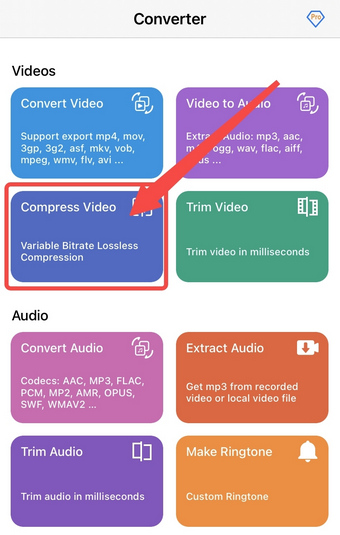
- นำเข้าไฟล์วิดีโอไปยังแอปคอมเพรสเซอร์ผ่านเส้นทางใดเส้นทางหนึ่ง
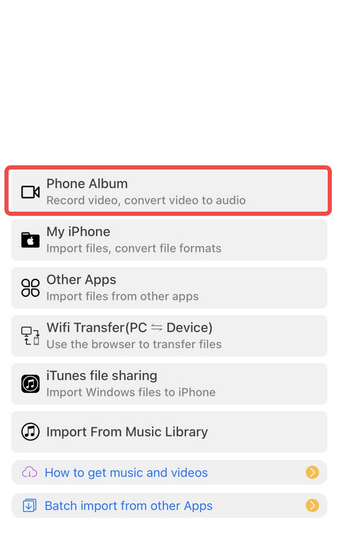
- ปรับอัตราส่วนการบีบอัดโดยการเลื่อนแถบเลื่อน
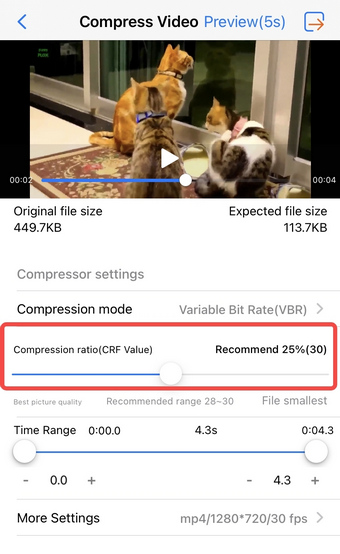
- กด "Start" เพื่อบีบอัดวิดีโอบน iPhone
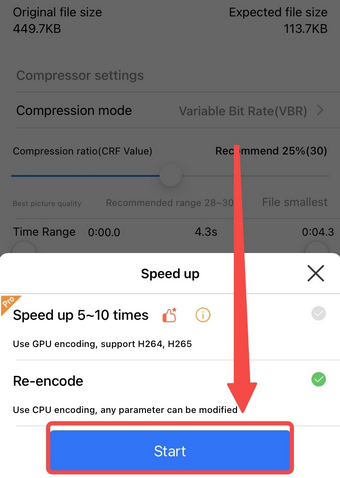
ตัวแปลงและบีบอัดวิดีโอ
ตัวแปลงและบีบอัดวิดีโอ คุ้มค่าที่จะลอง นอกจากนี้ Video Converter & Compressor ยังได้รับการตรวจสอบอย่างดีจาก App Store และมีเครื่องมือบีบอัดวิดีโอโดยเฉพาะ ซึ่งอ้างว่าบีบอัดได้ตั้งแต่ 340 MB ถึง 20 MB โดยไม่สูญเสียคุณภาพ ซึ่งขนาดไฟล์ลดลงเกือบ 95% คุณสมบัติที่โดดเด่นประการหนึ่งคือแอปอัดวิดีโอนี้สามารถบีบอัดไฟล์วิดีโอหลายไฟล์พร้อมกันได้
อ่านบทช่วยสอนด้านล่าง และเรียนรู้เกี่ยวกับวิธีบีบอัดวิดีโอบน iPhone
- คลิก "แปลงหรือบีบอัด" เพื่อเข้าสู่เครื่องมือคอมเพรสเซอร์
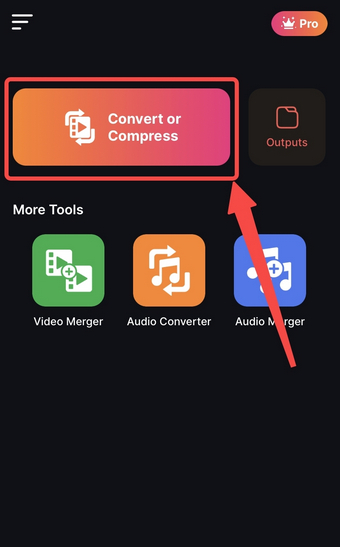
- เพิ่มไฟล์ลงในคอมเพรสเซอร์โดยเลือกช่องสัญญาณเข้าหนึ่งช่อง
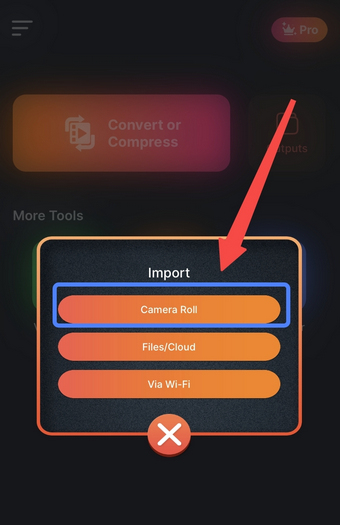
- เลือกวิดีโอหนึ่งรายการแล้วคลิก "เสร็จสิ้น"
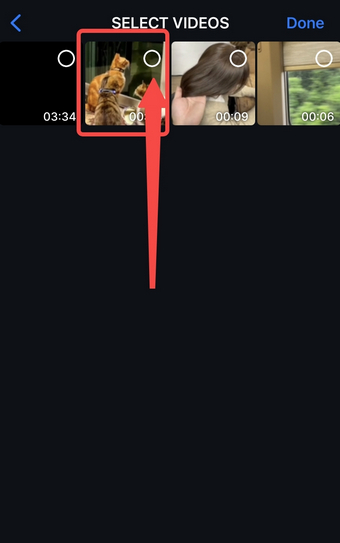
- เปิดโหมดการบีบอัดแล้วคลิกปุ่มแปลง
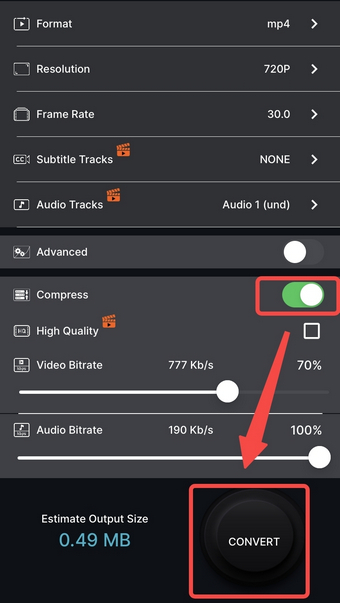
ลดขนาดวิดีโอใน Wins/Mac: ทางเลือกที่ดีที่สุด
แน่นอนว่าชิปของพีซีนั้นทรงพลังกว่าของโทรศัพท์ มันจะเป็นวิธีที่แน่นอนในการบีบอัดไฟล์วิดีโอที่มีขนาดใหญ่กว่า 1 GB การดาวน์โหลดภาพยนตร์เป็นกระบวนการบดบนโทรศัพท์ ไม่ต้องพูดถึงการปล่อยให้โทรศัพท์บีบอัดข้อมูล
ทางเลือกที่ดีที่สุดสำหรับแอปบีบอัดวิดีโอของ iPhone คือโปรแกรมเดสก์ท็อป วันนี้เราจะแนะนำ BeeConverter ซึ่งเป็นหนึ่งในเครื่องมือที่มีประสิทธิภาพและเป็นประโยชน์มากที่สุด
ผึ้งแปลง สามารถรับช่วงงานที่ยากลำบากในการบีบอัดไฟล์วิดีโอที่ถือว่าใหญ่เกินไปสำหรับ iPhone ในขณะที่ลดขนาดวิดีโอ คุณสามารถเลือกแปลงเป็นรูปแบบวิดีโออื่นในเวลาเดียวกันได้ สำหรับผู้ใช้ iPhone มักจะประสบปัญหาความไม่เข้ากันของ MOV หลังจากที่คุณนำเข้าไฟล์ คุณสามารถปรับตัวเลื่อนเพื่อกำหนดขนาดเป้าหมายได้ (10%~99%) ภายใต้โหมดคุณภาพสูง วิดีโอแบบย่อสามารถรักษาคุณภาพให้ได้มากที่สุด
คุณสมบัติอื่น ๆ ของ BeeConverter เพื่อประโยชน์ของคุณ:
⭐ ดาวน์โหลดวิดีโอจากไซต์กว่า 1000 แห่งและมีขนาดเล็กกว่า (240P)
⭐ โปรแกรมตัดต่อวิดีโออย่างง่ายเพื่อตัดแต่งวิดีโอ
หากต้องการบีบอัดวิดีโอบนพีซี คุณเพียงแค่คลิกบนหน้าจอไม่กี่ครั้ง นอกจากนี้อินเทอร์เฟซที่ใช้งานง่ายของ BeeConverter ยังเป็นมิตรกับมือสีเขียวอีกด้วย
ตัวแปลงวิดีโอ
แปลงวิดีโอเป็น MP4, MOV, MP3, GIF และอื่นๆ
- สำหรับ Windows 10/8/7
- สำหรับ Mac OS X 14+
- สำหรับ Android
- เลือกเครื่องมือบีบอัดวิดีโอบนแท็บหน้าแรก
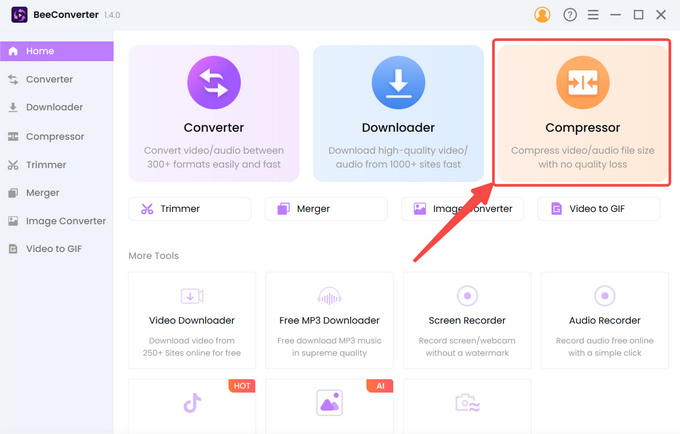
- ขั้นตอนที่ 2 คลิก “+เพิ่มไฟล์” เพื่อนำเข้าวิดีโอของคุณ
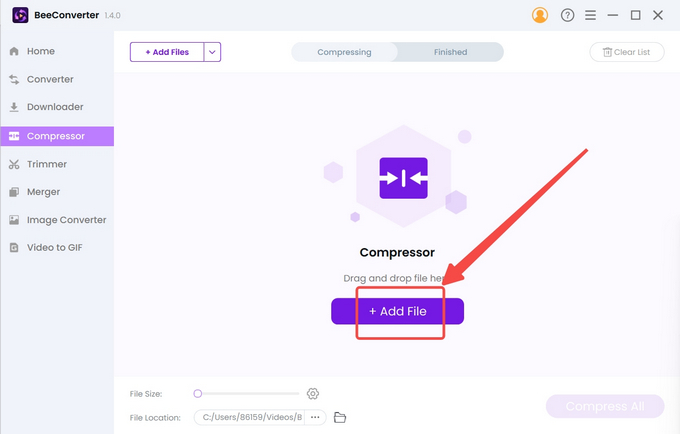
- เลือกขนาดเป้าหมาย คุณภาพ และรูปแบบผลลัพธ์ แล้วกด "ตกลง" เพื่อยืนยันการตั้งค่า ในขณะเดียวกัน คุณสามารถแปลงวิดีโอเป็น MOV/MP4 ได้
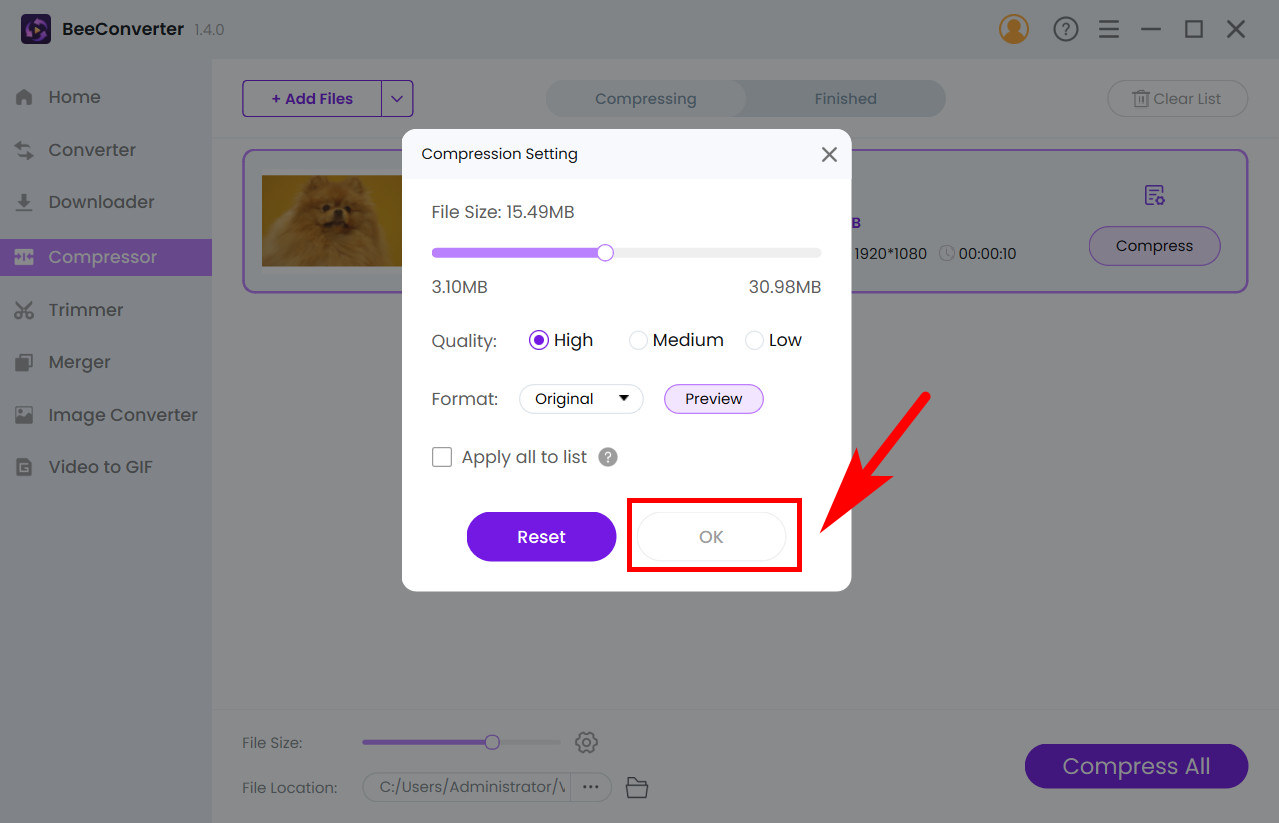
- แตะปุ่มบีบอัดเพื่อเริ่มต้น
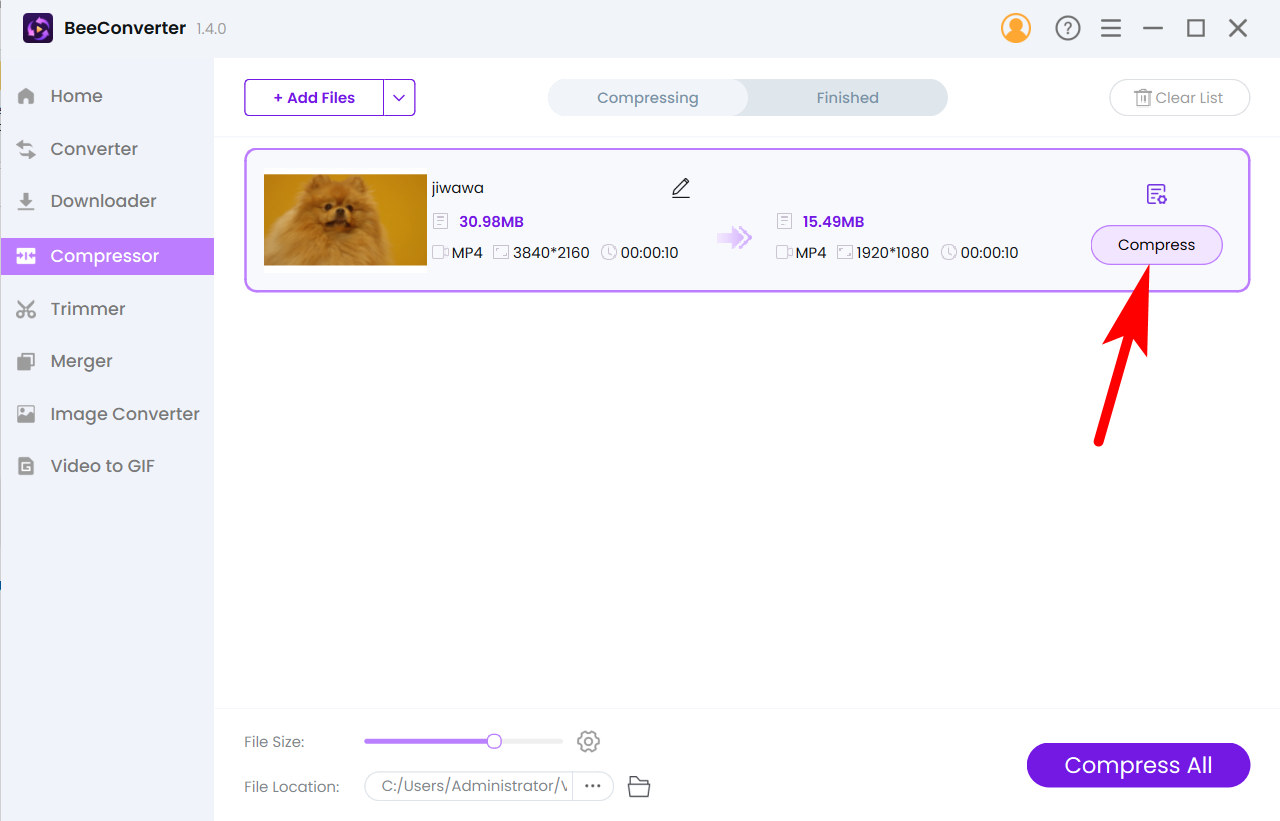
วิธีการบีบอัดวิดีโอผ่านโปรแกรมบีบอัดวิดีโอออนไลน์
บริการคลาวด์เป็นที่ต้องการในหมู่ผู้ใช้ที่ต้องการโซลูชันที่มีน้ำหนักเบาสำหรับปัญหาด้านเทคนิค โปรแกรมบีบอัดวิดีโอออนไลน์ช่วยประหยัดพื้นที่จัดเก็บข้อมูลของคุณ และบางครั้งก็ไม่ต้องเสียค่าใช้จ่ายเลย
ฟรีแปลง เป็นทางเลือกที่แนะนำในวันนี้ ช่วยให้ผู้ใช้สามารถลดขนาดไฟล์วิดีโอเป็นเปอร์เซ็นต์หรือตามขนาดที่กำหนด เมื่อคุณมีการเข้าถึงอินเทอร์เน็ตแล้ว คุณสามารถใช้มันบนอุปกรณ์ใดก็ได้ที่มีอยู่
- ขั้นตอนที่ 1 คลิก “ เลือกไฟล์” เพื่อนำเข้าไฟล์
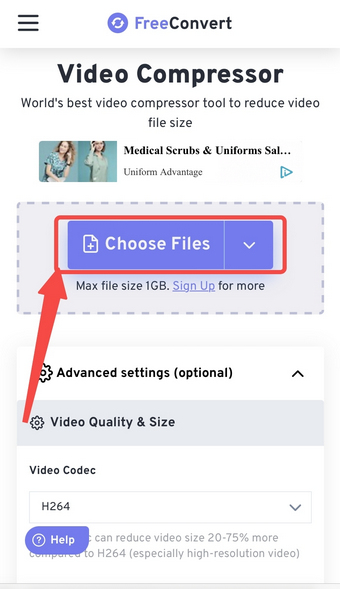
- ขั้นตอนที่ 2 คลิกที่ไอคอนรูปเฟืองเพื่อเข้าสู่การตั้งค่าการบีบอัด
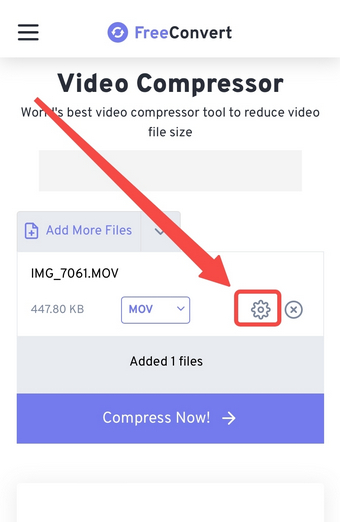
- เลือกที่จะลดขนาดเป็นเปอร์เซ็นต์หรือเป็นจำนวนเฉพาะแล้วใช้การตั้งค่า
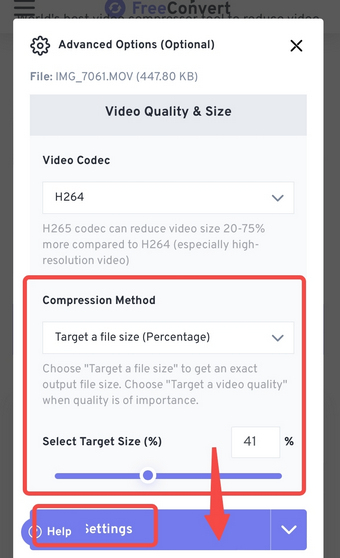
- คลิกปุ่มบีบอัดหลังจากบันทึกการตั้งค่า
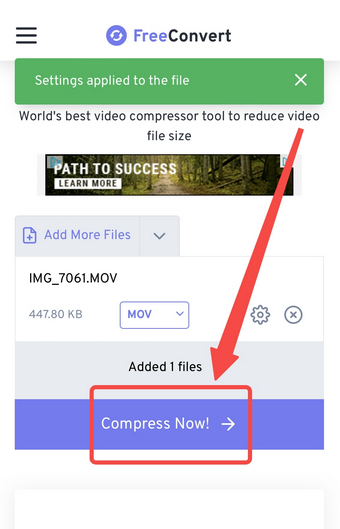
สรุป
ผู้ใช้ iPhone สะสมบันทึกและรูปภาพจำนวนมากไว้ในอัลบั้มโดยไม่ได้ตั้งใจ หากต้องการเพิ่มพื้นที่ว่าง คุณอาจต้องเผชิญกับการตัดสินใจยกเลิกบางส่วน วิดีโอแต่ละรายการจะบันทึกรายละเอียดที่น่าจดจำซึ่งแม้หลายปีต่อมา คุณก็ยังคงจดจำต่อไป เพื่อให้วิดีโอไม่เสียหาย คุณต้องบีบอัดวิดีโอเหล่านี้ บทความนี้ตอบรับความต้องการของคุณเพื่อทราบวิธีบีบอัดวิดีโอบน iPhone และนำเสนอเคล็ดลับที่เป็นประโยชน์ 3 ข้อ ในหมู่พวกเขาคุณสามารถเลือกได้ ผึ้งแปลงเนื่องจากมีความสามารถที่แข็งแกร่งกว่าในการประมวลผลไฟล์ขนาดใหญ่พร้อมกัน
คำถามที่พบบ่อย
โปรแกรมบีบอัดวิดีโอที่ดีที่สุดสำหรับวิดีโอ iPhone คืออะไร
คุณสามารถบีบอัดวิดีโอ iPhone บน iPhone, คอมพิวเตอร์ และเว็บไซต์ได้ เพื่อให้แน่ใจว่าวิดีโอของคุณจะไม่ทำให้ iPhone ของคุณเสียหาย คุณสามารถเลือกได้ ผึ้งแปลง ในฐานะผู้ช่วยเดสก์ท็อปที่ดีที่สุดของคุณ โปรแกรมนี้สามารถจัดการไฟล์ขนาดใหญ่พร้อมการทำงานที่ไม่ยุ่งยาก
วิธีบีบอัดวิดีโอบน iPhone สำหรับ WhatsApp
ขนาดไฟล์สูงสุดที่จะส่งไปยัง WhatsApp คือ 16 MB คุณสามารถเปลี่ยนไปใช้แอปบีบอัดวิดีโอของ iPhone โปรแกรมเดสก์ท็อป และเครื่องมือออนไลน์ของโปรแกรมบีบอัดวิดีโอเพื่อหาวิธีแก้ปัญหา ในบรรดาซอฟต์แวร์พีซีเช่น ผึ้งแปลง สามารถปรับคุณภาพวิดีโอ ตัดวิดีโอ ดาวน์โหลดคลิปขนาดเล็ก และลดขนาดไฟล์วิดีโอได้
วิธีลดขนาดไฟล์วิดีโอบน iPhone?
ดาวน์โหลดแอปที่แนะนำจาก App Store และทำตามขั้นตอนที่กล่าวข้างต้น หรือคุณสามารถถ่ายโอนข้อมูลไปยังพีซีและปล่อยให้ซอฟต์แวร์คอมพิวเตอร์ชอบ ผึ้งแปลง บีบอัดไฟล์วิดีโอ จากนั้นคุณจะต้อง:1. นำเข้าวิดีโอไปที่ BeeConverter2. เลือกขนาดไฟล์เป้าหมาย3. กดปุ่มสตาร์ท